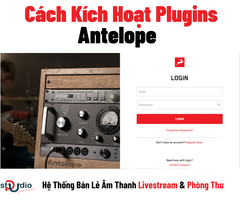-
-
-
Tổng tiền thanh toán:
-

Hướng dẫn tải và cài đặt Driver Focusrite, Donwload driver cho tất cả Soundcard Focusrite
Võ Trường Linh27/05/2019

Rất nhiều các bạn hỏi Pustudio về dịch vụ cài đặt Driver của các soundcard Focusrite. Nay mình làm một bài viết để hướng dẫn các Khách hàng cũng như các bạn chưa rõ lắm về cái Driver này nhé !
Như các bạn đã biết bài viết trước của Pustudi về cài đặt Driver Soundcard Yamaha Steinberg cũng được khá nhiều người xem. Driver soundcard là thiết yếu cho tất cả các soundcard (interface) thu âm của các hãng nỗi tiếng trên thế giới. Để nhận dạng được âm thanh, đọc và truyền dữ liệu của máy tính đến Soundcard.
Bên cạnh đó Driver không thể thiếu nếu mua các soundcard thu âm chuyên dụng trên của hãng Steinberg. Bài viết này sẽ giúp các bạn dễ dàng cài đặt được Driver cho soundcared (Interface) của hàng Steinberg một cách dễ dàng nhất từ Pustudio.
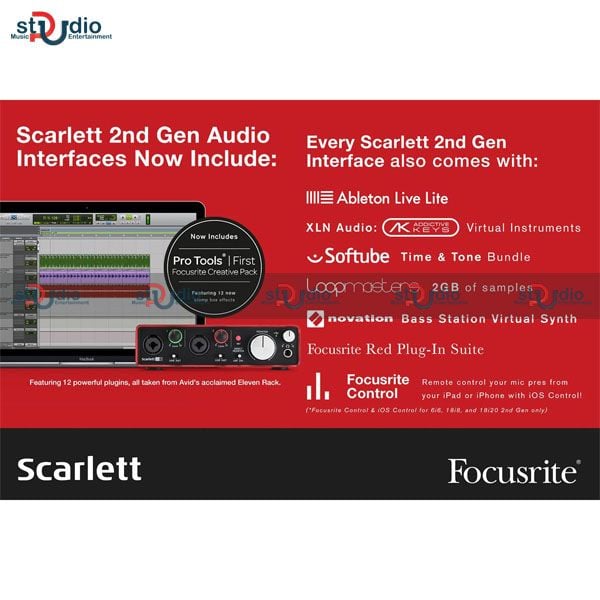
Hình ảnh các phần mềm và driver khi đi cùng Soundcard focusrite. Ảnh: Pustudio.vn
HƯỚNG DẪN TẢI VÀ CÀI ĐẶT DRIVER FOCUSRITE, DOWNLOAD DRIVER TẤT CẢ SOUNDCARD FOCUSRITE DỄ DÀNG
+ Download/ tải Driver Focusrite:
- Khách hàng truy cập vào website chính thức của Focusrite để tải bản chuẩn nhất nhé "tại đây"
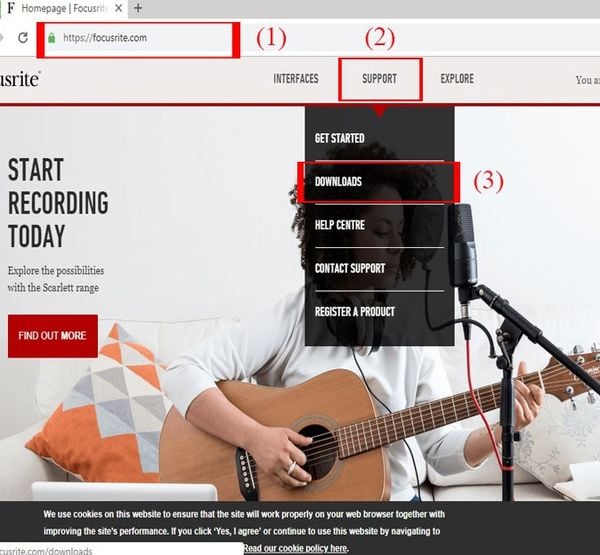
- 1: nhập vào website.
- 2: vào phần support
- 3: vào downloads
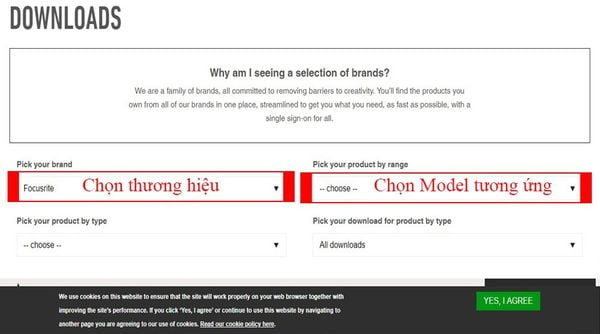
- Chọn thương hiệu
- Chọn model tương ứng với Soundcard bạn đang dùng

- Chọn phiên bản phù hợi với windown hoặc MAC
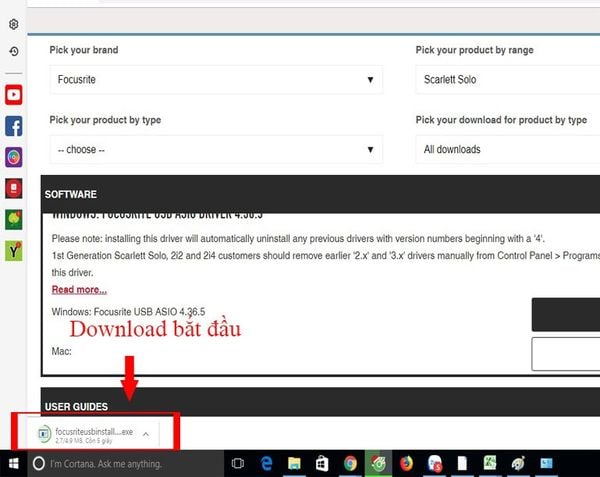
- Bắt đầu downloads driver focusrite xuống
+ Các bước cài đặt và kiểm tra:
- Nhấn vào file mới tải để cài đặt: Chọn RUN.
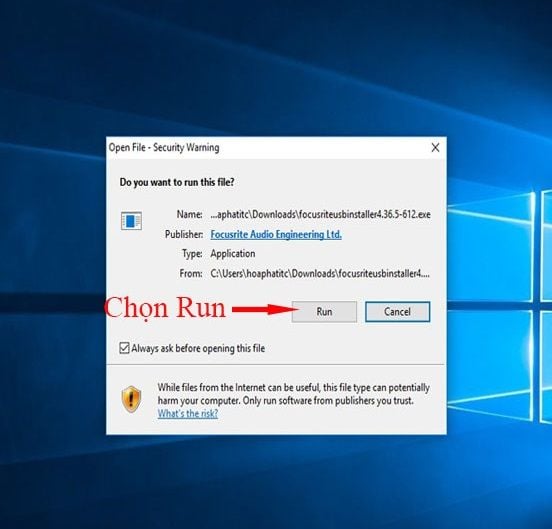
- Tiếp đến chọn Next và tiếp tục
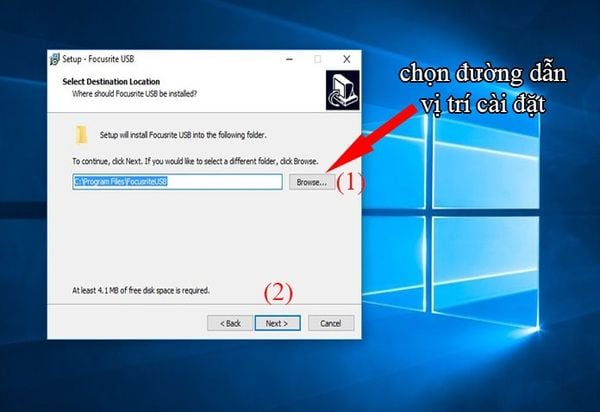
- Chọn ổ C để lưu file cài đặt vào đấy.
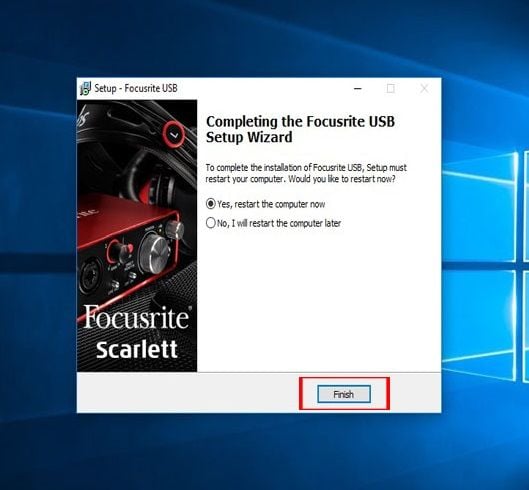
- Lưu ý các bạn mún reset máy sau khi finish xong driver Focusrite cũng được và mún không reset vẫn được nhé!
Thế là xong, bây giờ kiểm tra xem file đã hoạt động và có âm thanh ở máy tính chưa?
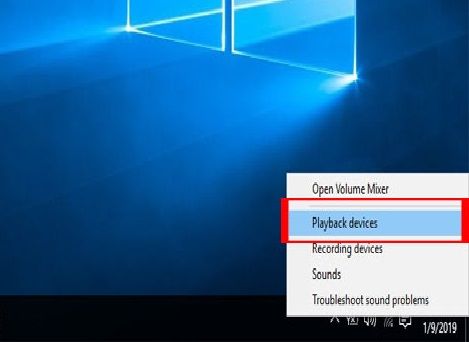
- Chuột phải vào phần loa trắng nhỏ ở dưới gốc phải màn hình
- Chọn playback devices
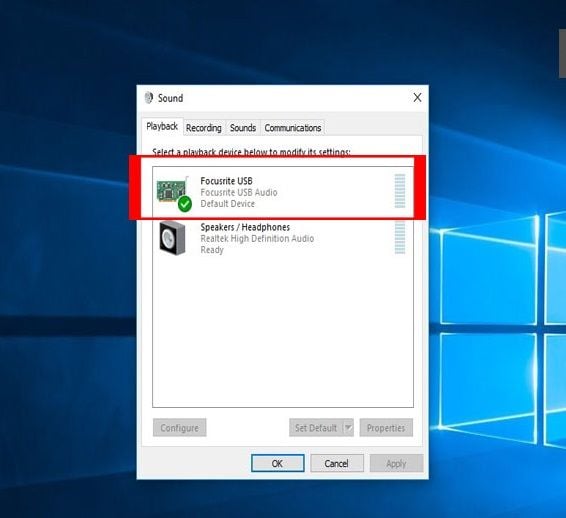
- Xuất hiện cửa sổ Sound
- Ở Playback chúng ta tích dấu xanh vào Soundcard Focus vừa cài
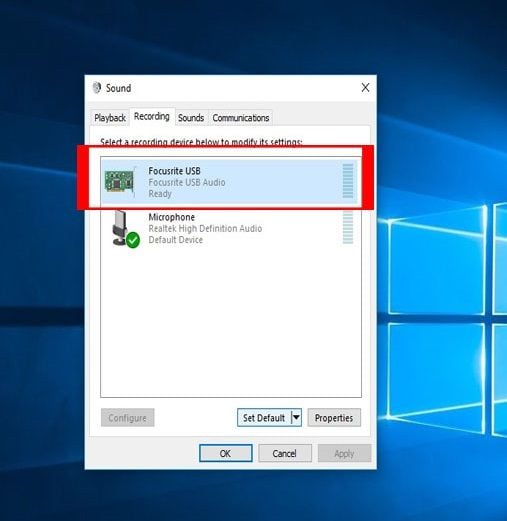
- Ở phần Recording (phần set Micro)
- Chúng ta chọn tích xanh cho Driver Focus vừa cài đặt
Thế là xong rồi các bạn nhé, có một điều lưu ý ở đây, nếu các bạn là WINdown 7 phiên bản củ, Driver Focusrite sẽ bắt các bạn nâng cấp lên WINdown 8 hoặc 10 đấy. Nhớ nhé !
+ ỨNG DỤNG VÀ TIỆN ÍCH CỦA DRIVER FOCUSRITE:
- Thích hợp các windown 8/10 và MAC
- Dễ cài, download và sử dụng đơn giản
- Chống nhiễu cho micro và máy tính
- Nhận dạng dễ dàng cho từng hệ điều hành
- Giúp âm thanh đạt chuẩn và truyền tín hiệu tốt
Nếu các bạn gặp bất cứ trục trặc gì về cài đặt, tải driver cho tất cả Soundcard hãng Focusrite thì cứ liên hệ với HOTLINE 0926464549 để được hướng dẫn chi tiết thêm hoặc Facebook: Trường Linh Võ sẽ được hỗ trợ miễn phí.
Ngoài ra ở Pustudio.vn còn bán nhiều thiết bị livestream, micro thu âm, soundcard livestream, soundcard thu âm chuyên nghiệp cho phòng thu âm nữa. Các bạn có thể tham khảo trên các danh mục ở website chúng tôi.
Xin cám ơn đã xem bài viết!
PU Studio là thương hiệu của công ty TNHH THƯƠNG MẠI ÂM NHẠC TRƯỜNG LINH. Chuyên kinh doanh thiết bị Âm thanh Livestream - Phòng thu âm được phân phối từ các thương hiệu nổi tiếng AKG, JBL, AUDIENT, NEUMANN, MANLEY, MXL, FOCUSRITE, STEINBERG, ... Cam kết sản phẩm chính hãng, chế độ hậu mãi uy tín cho QUÝ KHÁCH HÀNG.
Tổng đài: 1900 2269
Email: pustudio.thietbi@gmail.com
Zalo hỗ trợ: 0926464549